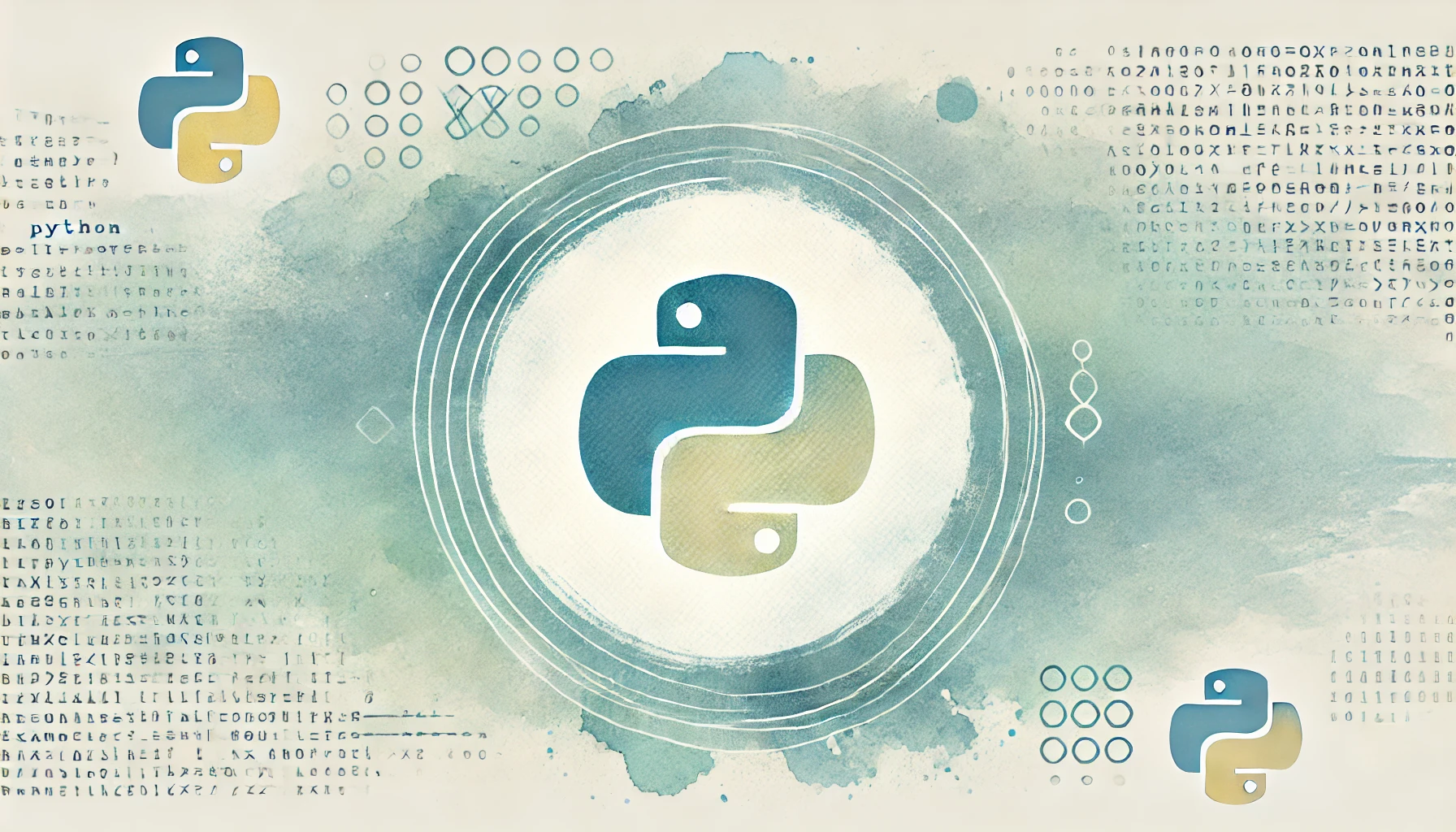Pythonのpipで$HOMEフォルダーにパッケージをインストールする方法
Pythonのpipを使用してパッケージをインストールする際、通常はシステム全体または仮想環境内にインストールします。しかし、ユーザーのホームディレクトリにパッケージをインストールすることで、他のユーザーやシステム設定に影響を与えずに環境をカスタマイズすることができます。この記事では、$HOMEフォルダーにpipパッケージをインストールする方法を解説します。
pipのインストールと基本設定
まず、pipがインストールされていることを確認します。通常、Pythonをインストールするとpipも同時にインストールされます。以下のコマンドでpipのバージョンを確認できます。
python3 -m pip --version
もしインストールされていない場合は、以下のコマンドでインストールできます。
python3 -m ensurepip --upgrade
–userオプションを使用してホームディレクトリにインストール
pipでパッケージを$HOMEフォルダーにインストールするには、--userオプションを使用します。これにより、パッケージはユーザーのホームディレクトリ内の.localフォルダーにインストールされます。
python3 -m pip install --user パッケージ名
例えば、requestsパッケージをホームディレクトリにインストールする場合、以下のコマンドを実行します。
python3 -m pip install --user requests
インストール結果の確認
インストールが成功したかどうかを確認するためには、以下の方法でインストールされたパッケージをリスト表示できます。
python3 -m pip list --user
これにより、ユーザーのホームディレクトリにインストールされたすべてのパッケージが表示されます。
環境変数の設定
ホームディレクトリにインストールしたパッケージをPythonスクリプトから使用するためには、PYTHONPATH環境変数を設定する必要があるかもしれません。通常は自動で認識されますが、問題がある場合は以下のように設定します。
export PYTHONPATH=$HOME/.local/lib/python3.x/site-packages:$PYTHONPATH
この設定を永続化するには、.bashrcや.zshrcに追加します。
まとめ
$HOMEフォルダーにpipパッケージをインストールすることで、システム全体に影響を与えずに独自のPython環境を構築できます。--userオプションを活用して、必要なパッケージを簡単に管理しましょう。
ユーザーのホームディレクトリ($HOMEフォルダー)にpipパッケージをインストールする方法は、以下の手順に従います。
1. ターミナルを開いて、pip installコマンドを使用します。例えば、以下のように入力します。
“`
pip install パッケージ名
“`2. パッケージが正常にインストールされると、ユーザーのホームディレクトリ内にパッケージが配置されます。
3. インストールされたパッケージを使用する際には、Pythonスクリプトやプログラムからimport文を使って呼び出すことができます。
これにより、$HOMEフォルダーにpipパッケージをインストールして、Pythonプロジェクトで利用する準備が整います。